TT Desktop
TT デスクトップのダウンロードとインストール
TT デスクトップのダウンロード
TT デスクトップ インストール パッケージをダウンロードするには
-
方法 1:
- Microsoft Windows で、ブラウザからTT にログインします。以下の内容が表示されます。
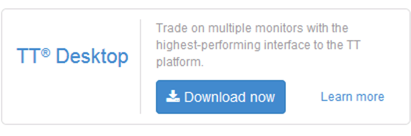
- [Download Now] (今すぐダウンロード) をクリックします。
- ファイル システムの希望の場所に TTSetup.msi ファイルを保存します。
- Microsoft Windows で、ブラウザからTT にログインします。以下の内容が表示されます。
-
方法 2:
- Microsoft Windows で、ブラウザからTT にログインします。
- 既存のワークスペースを開くか、新規のワークスペースを作成します。
- ワークスペースの [File] メニューから、[Download TT Desktop] を選択します。
- ファイル システムの希望の場所に TTSetup.msi ファイルを保存します。
注: 別の方法として、ブラウザで trade.tt/desktop/download URL にアクセスして、インストーラを直接ダウンロードできます。
TT デスクトップのインストール
注: システムに以前の TT デスクトップ バージョンをすでにインストールしている場合、インストールする前に以前のバージョンをアンインストールする必要があります。
TT デスクトップをインストールするには
- ダウンロードした TTSetup.msi ファイルの保存場所に移動します。
- TTSetup.msi ファイルをダブルクリックします。

- [Next] をクリックして、TT デスクトップをインストールし、インストール ダイアログに従って実行します。インストールが完了すると [Finish] をクリックします。
インストール手順が完了すると、Trading Technologies アイコン (
 ) がデスクトップに表示されます。
) がデスクトップに表示されます。
UAT 環境の TT デスクトップの追加
会社で UAT 環境にアクセスできて、会社の管理者から環境へのアクセス許可が与えられている場合は、UAT 環境用に TT デスクトップをインストールすることもできます。
UAT の TT デスクトップを追加するには
- UAT 環境から TTUatSetup.msi UAT インストール パッケージをダウンロードします。Https://uat.trade.tt にログインします。
- TTUatSetup.msi ファイルをダブルクリックし、インストール指示に従います。